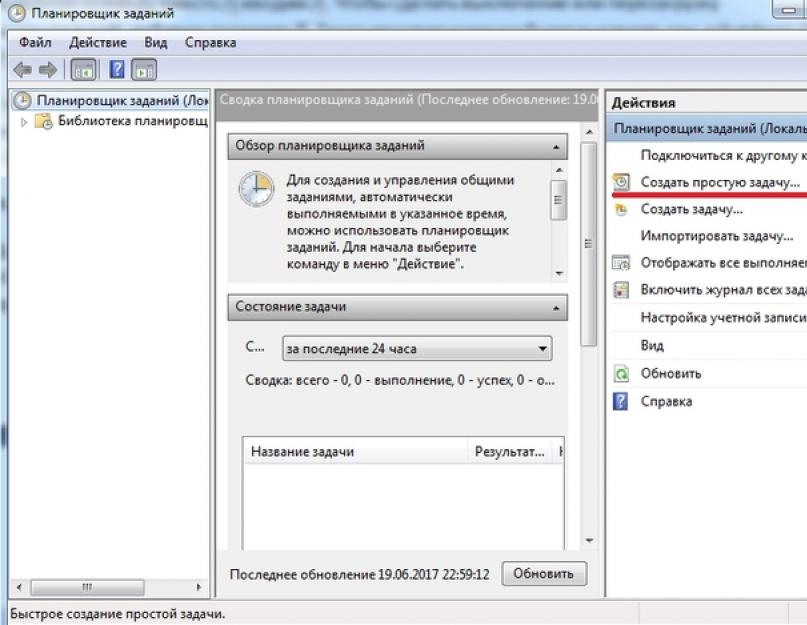الطريقة الأسهل والأكثر بساطة لإيقاف تشغيل جهاز الكمبيوتر على جهاز ضبط الوقت هي الاستخدام أوامر قياسيةالنوافذ التي تحتاج إلى إدخالها في سطر الأوامر. الفريق الأساسي – « اغلق". يتيح لك دمجه مع الآخرين تكوين الإعدادات بمرونة لإيقاف تشغيل الكمبيوتر بمرور الوقت. الأوامر الإضافية المطلوبة:
- / س- مصمم لإيقاف تشغيل الكمبيوتر.
- / ص- مصمم لإعادة تشغيل الكمبيوتر.
- / ح- يتسبب في دخول الكمبيوتر في وضع السكون.
- / F- قوة إغلاق كل شيء برامج مفتوحةدون إخطار المستخدم.
- / ر- مصمم لضبط وقت الاغلاق (بالثواني).
لتنشيط مؤقت إيقاف تشغيل الكمبيوتر في سطر الأوامر ، يجب عليك ذلك يدخلالأمر الأساسي وإضافة الخيارات / سو / ر. لا تنس إضافة وقت الإغلاق بالثواني في النهاية. إذا أردنا إيقاف تشغيل الكمبيوتر في دقيقتين، فإن السطر الأخير سيكون: الاغلاق / ق /ر 120»
يتم إدخال هذا الأمر في برنامج خاص متصل يربط النظام وسطر الأوامر. يقع في " يبدأ» – « معيار» – « يجري". أدخل الأمر بالمعلمات الضرورية وانقر فوق الزر " نعم". بمجرد انتهاء الوقت ، سيكمل الكمبيوتر المهمة.
باستخدام هذا الأمر ، لا يمكنك فقط إيقاف تشغيل الكمبيوتر ، ولكن أيضًا اعادة التشغيلله. ثم في الأمر الأصلي بدلاً من /سيدخل / ص. لجعل إيقاف التشغيل أو إعادة التشغيل فوريًا ، أضف المعلمة /F. ثم سيبدو الأمر الأخير كما يلي: "shutdown / s / f / t 120".
العيب الرئيسي لهذه الطريقة هو أنها مناسبة فقط اغلاق واحدحاسوب. للإغلاق الدوري (على سبيل المثال ، يوميًا) ، سنقوم بتوصيل وظيفة أخرى مضمنة في Windows - " جدول المهام».
استخدام برنامج جدولة المهام
أولاً ، دعنا نتعرف على موقع البرنامج. المجدول موجود في " يبدأ» – « معيار» – « خدمة» – « جدول المهام". عندما نفتح البرنامج لأول مرة ، لن نرى أيًا منه المهام المنتهيةلذلك دعونا ننشئ منطقتنا الخاصة:

بعد العملية ، يمكننا التحقق مما إذا تم حفظ المهمة. لهذا نذهب إلى مكتبةالمجدول والعثور على مهمتنا: 
استخدام موقتات الطرف الثالث
إذا لم تكن راضيًا عن الطرق القياسية لإيقاف تشغيل الكمبيوتر عن طريق المؤقت ، فيمكنك اللجوء إلى المساعدة برامج الطرف الثالث. إنها في الغالب مجانية وهناك عدد لا يحصى منها ، لكننا سننظر في ثلاثة منها تم اختيارها عشوائيًا.
البرنامج الأول الذي يجذب انتباه الجمهور الناطق باللغة الروسية هو الاغلاق التلقائي الحكيم. الواجهة بالكامل سكانها ينالون الجنسية الروسية، التصميم لطيف ، الإعداد لا يتطلب مهارات محددة. 
لتمكين المؤقت:
- حدد الإجراء الذي سينفذه البرنامج وفقًا للمؤقت. كما هو الحال مع أدوات Windows القياسية ، يمكننا ذلك يختارإيقاف التشغيل ، إعادة التشغيل ، وضع السكون. كل ما تبقى ، بطريقة أو بأخرى ، كرر ما سبق (باستثناء تسجيل الخروج - يرسلنا لتحديد المستخدم لتسجيل الدخول مرة أخرى).
- اضبط التاريخ والوقت والتردد. بعد ذلك ، انقر فوق الزر " يجري».
البرنامج التالي في قائمتنا هو Airytec إيقاف. كما هو الحال في الحالة السابقة ، فإن البرنامج سكانه ينالون الجنسية الروسية ومجاني. لم يتم تحميل الواجهة ، لا يوجد سوى المعلمات الأكثر أهمية. 
لتشغيل العد التنازلي تحتاج:
- يختار جدول(دورية).
- يختار فعل.
- تفقد الصندوق " فرض إغلاق التطبيقات».
- انقر فوق الزر " يجري».
والبرنامج الأخير والأقوى والأكثر قابلية للتخصيص - انقطاع التيار الكهربائي. للوهلة الأولى ، يبدو أنه من المستحيل فهم الواجهة ، لكن هذا البرنامج فقط يسمح لك بإجراء إعدادات لأي متطلبات. يتم تعيين جميع الإجراءات الرئيسية في علامة التبويب " الموقتات». 
للحصول على مهلة بسيطة ، تحتاج إلى:
- يختارمهمة.
- ثَبَّتَوقت الاستجابة.
- يحفظإعدادات.
السلبية الوحيدة هي أنه لتقليل البرنامج إلى علبة النظام ، تحتاج إلى تحديد المربع في الإعدادات بنفسك. خلاف ذلك ، سيتم إغلاق البرنامج ولن يقوم بإيقاف تشغيل الكمبيوتر في الوقت المناسب.
يعد الكمبيوتر كائنًا سحريًا يمنحنا كل وسائل الترفيه والمعرفة بالعالم ، ولكنه يلتهم وقتنا بلا رحمة في المقابل. من منا لم يضطر إلى الجلوس عميقًا بعد منتصف الليل أمام الشاشة ، غير قادر على الانفصال عنه مقال مثير للاهتمامأو من قطع الوحوش. نتيجة لذلك - قلة النوم المزمنة ، ومشاكل في العمل / الدراسة ، والصراعات داخل الأسرة. يمكنك حل هذه المشكلات عن طريق ضبط جهاز الكمبيوتر الخاص بك على إيقاف التشغيل تلقائيًا في وقت محدد. علاوة على ذلك ، ليس من الصعب القيام بذلك على الإطلاق.
لإيقاف تشغيل الكمبيوتر يوميًا في وقت محدد ، سنستخدم أدوات Windows القياسية. دعونا فتح جدول المهام (لوحة التحكم \ كافة عناصر لوحة التحكم \ أدوات إدارية) وحدد الارتباط في الجزء الأيسر يخلق مهمة بسيطة .

ستظهر نافذة معالج إنشاء المهمة ، حيث يجب عليك إدخال اسم ووصف ، ثم في علامة التبويب Trigger ، حدد التكرار. اضغط الزر إضافيانتقل إلى علامة التبويب التالية وأدخل وقت تنفيذ المهمة. مرة أخرى إضافي، ويبقى فقط اختيار نوع الإجراء المراد تنفيذه ( تشغيل البرنامج) والدخول في الميدان اغلق.

بالإضافة إلى ذلك ، يجب عليك إضافة وسيطات إلى الحقل المناسب -S -T 60.يشير هذا إلى أنه سيتم تنفيذ إيقاف التشغيل ، وليس إعادة تشغيل الكمبيوتر أو سكونه ، وقبل ذلك سيكون هناك توقف مؤقت لمدة 60 ثانية. بشكل عام ، يقبل أمر إيقاف التشغيل وسيطات أخرى ، ولكن يمكنك معرفة المزيد حول هذا الأمر في نظام تعليمات Windows.
لذلك ، في بضع دقائق فقط ، علمنا الكمبيوتر إيقاف التشغيل تلقائيًا في وقت محدد ، وبالتالي تحييد قاتل خطيروقت فراغنا. خصص أفضل الساعات المجانية لأحبائك والرياضة والطبيعة. بعد كل شيء ، لم يتبق شيء من الصيف!
يحتاج بعض المستخدمين إلى تكوين جهاز الكمبيوتر لإيقاف التشغيل وفقًا للوقت أو حتى في الأيام المجدولة في ساعات معينة. يمكن أن تكون الأسباب مختلفة ، وأكثرها شيوعًا هو أنك بدأت بالفعل في مشاهدة بعض الأفلام في الليل ولا تريد أن يعمل الكمبيوتر حتى الصباح إذا غفوت فجأة :) يتم استخدام نفس الوظيفة من قبل البعض على أجهزة التلفزيون و كل هذا لنفس السبب.
والشيء الأكثر إثارة للاهتمام هو أن مثل هذه الوظيفة في الكمبيوتر بعيدة كل البعد عن الظهور على السطح. يبدو أن الكمبيوتر هو جهاز كلي القدرة ، ولكن هذه الوظيفة المبتذلة موجودة في مكان ما بعيدًا بحيث لا يجدها المبتدئ!
لذلك ، من هذه المقالة سوف تتعلم كيف ، باستخدام أمر بسيط في وحدة تحكم Windows ، يمكنك تكوين الكمبيوتر لإيقاف التشغيل بعد عدد معين من الثواني ، وكذلك كيفية ضبط الكمبيوتر لإيقاف التشغيل في وقت معين أيام معينة!
يجب ألا يخاف المبتدئون من كلمات "وحدة التحكم" و "سطر الأوامر" وما شابه ذلك ، لأننا لا نتحدث عن البرمجة والمهام المعقدة الأخرى! سأريكم مثالاً وستفهمون ...
لذلك ، سننظر الآن في طريقتين لإيقاف تشغيل الكمبيوتر في الوقت المناسب:
إغلاق بسيط للكمبيوتر بعد عدد محدد من الثواني ؛
قم بإيقاف تشغيل الكمبيوتر في اليوم والوقت المحددين.
كيفية ضبط عداد الوقت لإيقاف تشغيل الكمبيوتر؟
لإنجاز هذه المهمة ، نحتاج فقط إلى سطر أوامر Windows.
في أي نظام تشغيل ، يمكنك العثور بسرعة على سطر الأوامر من خلال البحث. على سبيل المثال ، في نظام التشغيل Windows XP أو Windows Vista أو Windows 7 ، افتح قائمة ابدأ واكتب "cmd" في مربع البحث في الأسفل. يظهر تطبيق موجه الأوامر في القائمة.
إذا كان لديك Windows 8 ، فافتح "ابدأ" ، ثم انقر على أيقونة البحث على اليمين:
في الحقل الذي يظهر ، اكتب "cmd" ، وسيظهر برنامج موجه الأوامر على الفور في نتائج البحث:
وأخيرًا ، إذا كان لديك أحدث تطوير من Microsoft - Windows 10 ، فسيتم وضع رمز البحث الافتراضي بجوار الزر "ابدأ". اضغط عليها ، أدخل "cmd" وسترى تطبيق "Command Prompt":
لإكمال مهمتنا ، قد تكون حقوق المسؤول مطلوبة ، وبالتالي ، من أجل عدم البحث عن سبب عدم عمل إيقاف تشغيل المؤقت ، سنقوم بتشغيل سطر الأوامر كمسؤول. للقيام بذلك ، انقر بزر الماوس الأيمن فوق رمز البرنامج وحدد "تشغيل كمسؤول":
يجب أن يكون لديك نافذة سوداء مفتوحة. سطر الأوامر، والتي تبدو كالتالي:
يرجى ملاحظة أنه إذا كان لديك في هذه النافذة بدلاً من المسار " ج: \ Windows \ system32"يحدد المسار إلى مجلد المستخدم (على سبيل المثال ،" ج: \ المستخدمون \ جون”) ، فأنت لم تقم بتشغيل سطر الأوامر كمسؤول ، ولكن كمستخدم عادي! في هذه الحالة ، من الأفضل إغلاقه وفتحه مرة أخرى كمسؤول.
بعد تشغيل سطر الأوامر ، يبقى تسجيل أمر واحد بشكل صحيح وتكون قد انتهيت!
يتم استخدام أمر إيقاف التشغيل لإيقاف تشغيل الكمبيوتر وإعادة تشغيله في موجه أوامر Windows.
نكتب ما يلي في سطر الأوامر:
حيث 3600 هو عدد الثواني التي سيتم بعدها إغلاق جهاز الكمبيوتر الخاص بك. إذا ضغطت الآن على الزر "Enter" على لوحة المفاتيح ، فسيتم إيقاف تشغيل الكمبيوتر بعد ساعة واحدة ، لأن الساعة الواحدة تساوي 3600 ثانية بالضبط. من السهل جدًا حساب :) نحن نعلم أن هناك 60 ثانية في الدقيقة الواحدة ، وبما أن هذه الدقائق هي أيضًا 60 في الساعة ، فإننا نضرب 60 في 60 ونحصل على 3600. على سبيل المثال ، 1 ساعة و 20 دقيقة هي 4800 ثانية.
الآن فيما يتعلق بهذه الأحرف "/ s" و "/ t".
هذان هما الخياران اللذان حددتهما لأمر إيقاف التشغيل. تعني المعلمة "/ s" أنه يجب إيقاف تشغيل الكمبيوتر فقط ، وعدم إعادة تشغيله أو تسجيل الخروج ببساطة. على سبيل المثال ، لإعادة التشغيل ، تحتاج إلى تحديد "/ r" بدلاً من "/ s". المعامل "/ t" - يسمح لك بضبط الوقت قبل تشغيل الأمر. على سبيل المثال ، إذا حددنا أمرًا بدون "/ t" ، أي مثل هذا "الإغلاق / s" ، ثم سيتوقف الكمبيوتر على الفور.
الآن ، أعتقد أنك تفهم كل شيء. فقط حدد وقتك قبل إيقاف تشغيل الكمبيوتر واضغط على مفتاح "Enter"!
ستغلق نافذة سطر الأوامر وسيبدأ العد التنازلي على الفور. سيعطيك هذا رسالة تحذير ، على سبيل المثال:
يتم إصدار تحذير بهذا التنسيق عند ترك بضع دقائق فقط قبل إيقاف تشغيل الكمبيوتر.
ولكن إذا قمت بتعيين مؤقت طويل ، على سبيل المثال ، لمدة ساعة أو أكثر ، فعند بدء تشغيله ، ستتلقى ببساطة إشعارًا في منطقة النظام:
إذا قررت فجأة إلغاء إجراء المؤقت ، فأنت بحاجة إلى إدخال سطر الأوامر مرة أخرى وتنفيذ الأمر التالي هناك والضغط على "إدخال":
في الوقت نفسه ، ستتلقى إشعارًا في منطقة النظام بإلغاء إيقاف التشغيل المجدول:
هذا ما يبدو عليه دارة بسيطةقم بإيقاف تشغيل الكمبيوتر على جهاز توقيت.
والآن دعونا نفكر في خيار أكثر إثارة للاهتمام - كيفية تأجيل إيقاف تشغيل الكمبيوتر ليوم معين ووقت محدد.
كيف يتم ضبط الكمبيوتر على إيقاف التشغيل في اليوم والوقت المناسبين؟
لتنفيذ هذا الاحتمال ، نحتاج إلى أداة النظام المساعدة "Task Scheduler" و "Notepad".
من خلال برنامج جدولة مهام Windows ، يمكنك جدولة تنفيذ أي برنامج في يوم ووقت محددين ، وحتى تعيين مهمة متكررة لـ فترات مختلفةعلى سبيل المثال يوميًا ، أسبوعيًا.
هناك مشكلة واحدة فقط: من خلال برنامج الجدولة ، لن يكون من الممكن فتح سطر الأوامر ، كما تم ذلك ، وكتابة أمر إيقاف التشغيل هناك. هذا لأننا نحتاج إلى نوع من الملفات للتشغيل ، والتي يمكن تحديدها في المجدول والتي تحتوي على الأمر لإيقاف تشغيل الكمبيوتر.
هذه المشكلة سهلة الحل للغاية! تحتاج إلى فتح مفكرة ، وكتابة "shutdown / s / t 000" هناك ، وإعادة حفظ المستند النصي في ملف بامتداد ".bat" (على سبيل المثال ، "Shutdown.bat") ، ثم أشر إلى ملف معينفي برنامج جدولة المهام.
الآن دعنا نلقي نظرة فاحصة ، نقطة بنقطة:
افتح Windows Notepad. يتوفر بشكل افتراضي في أي نظام Windows ويمكن العثور عليه في قائمة Start (ابدأ) أو في فئة Accessories (الملحقات) أو من خلال البحث عن Windows وكتابة Notepad.
في المفكرة اكتب: الاغلاق / ثانية / طن 000.
هنا ، باستخدام الأمر "shutdown" ، أشرنا إلى الإجراء لإغلاق / إعادة تشغيل الكمبيوتر أو تسجيل الخروج من النظام.
باستخدام المعلمة "/ s" ، نحدد الإجراء - لإجراء إيقاف تشغيل جهاز الكمبيوتر تمامًا!
باستخدام المعلمة "/ t" ، نحدد مؤقتًا قبل إيقاف التشغيل - 0 ثانية ، مما يعني أن الكمبيوتر سيتم إيقاف تشغيله على الفور دون تأخير.
إليك كيف يجب أن يتحول الأمر:
أعد حفظ ملف المفكرة في ملف بامتداد “.bat”. للقيام بذلك ، في المفكرة ، انقر فوق ملف> حفظ باسم.
في نافذة الحفظ ، حدد الموقع حيث سيتم تخزين الملف الذي يحتوي على أمر إيقاف تشغيل الكمبيوتر ، وبعد ذلك نحدد أي اسم ملف ، ولكن يجب أن يكون ".bat" في النهاية ، وليس ".txt. ":
على سبيل المثال ، مثل لي - "Shutdown.bat". الاسم الذي يسبق ".bat" يمكن أن يكون أي شيء!
إذا قمت بحفظ الملف بشكل صحيح ، فسيبدو كما يلي في النظام:
إذا كان يبدو كمستند نصي عادي ، فعلى الأرجح أنك نسيت تحديد الامتداد ".bat" عند الحفظ ، وبالتالي كرر هذه الخطوة مرة أخرى.
ما هو ملف BAT هذا؟ يسمح لك ملف بامتداد “.bat” بتنفيذ أوامر Windows واحدًا تلو الآخر ، بالإضافة إلى العديد من البرامج النصية. في حالتنا ، يتم تسجيل أمر واحد فقط - قم بإيقاف تشغيل الكمبيوتر على الفور.
افتح برنامج جدولة المهام وقم بإعداد بدء تشغيل ملف Bat الذي تم إنشاؤه.
تم أيضًا تضمين برنامج جدولة المهام في جميع أنظمة Windows افتراضيًا ويمكن العثور عليه من خلال البحث أو من خلال لوحة التحكم: "لوحة التحكم"> "النظام والأمان"> "أدوات إدارية".
هذا ما يبدو عليه برنامج جدولة المهام:
بداخله على اليسار ، في نافذة "الإجراءات" ، افتح العنصر "إنشاء مهمة بسيطة":
سيتم فتح معالج إعداد المهمة المجدولة ، حيث تحتاج إلى متابعة عدة خطوات. في النافذة الأولى التي تظهر ، أدخل اسم المهمة ، على سبيل المثال ، "أوقف تشغيل الكمبيوتر" وانقر على "التالي":
على الخطوة التاليةمن الضروري تحديد موعد تنفيذ المهمة المجدولة؟ يعتمد ذلك على الوقت الذي تريد فيه إيقاف تشغيل جهاز الكمبيوتر الخاص بك. على سبيل المثال ، يمكنك تعيين المهمة للتشغيل يوميًا ، وبعد ذلك ستحتاج إلى تحديد وقت التنفيذ. يمكنك إعداد إيقاف أسبوعي ومن ثم يمكنك تحديد أيام وأوقات محددة لإكمال المهمة.
وإذا كنت تريد فقط إعداد إيقاف تشغيل الكمبيوتر لمرة واحدة في يوم ووقت محددين ، فحدد عنصر "مرة واحدة".
الآن ، بناءً على فترة الإغلاق التي حددتها في الخطوة السابقة ، ستحتاج إلى تحديد الشهر / الأيام / الوقت لإيقاف التشغيل. إذا حددت تنفيذًا للمهمة لمرة واحدة ("مرة واحدة") ، فأنت بحاجة إلى تحديد اليوم والوقت فقط لإيقاف التشغيل.
يمكنك تحديد التاريخ يدويًا باستخدام الأرقام أو التحديد باستخدام التقويم.
بعد تحديد تاريخ ووقت الاغلاق ، اضغط على زر "التالي":
في الخطوة التالية ، حدد إجراءً للمهمة. نحدد "تشغيل البرنامج" وننقر على "التالي":
في النافذة التالية ، حدد الملف الذي تم إنشاؤه بامتداد “.bat” ، حيث يتم وضع أمر إيقاف التشغيل. انقر فوق الزر "استعراض" وحدد هذا الملف على محرك الأقراص الثابتة لديك ، ثم انقر فوق "التالي":
في النافذة الأخيرةقم بتمييز العنصر المحدد في الصورة أدناه وانقر فوق "إنهاء":
يعني هذا الخيار أنه بعد النقر فوق "إنهاء" ، سيتم فتح نافذة إضافية لخصائص المهمة التي تم إنشاؤها. نحن بحاجة إلى هذا لتمكين تنفيذ البرنامج بحقوق المسؤول.
ستفتح نافذة حيث في علامة التبويب الأولى "عام" ، نضع علامة على العنصر "تشغيل باستخدام أعلى الحقوق"وانقر على" موافق ":
الجميع! تم إنشاء المهمة المجدولة. الآن ، بمجرد وصول التاريخ والوقت المحددين ، سيتم إيقاف تشغيل الكمبيوتر على الفور.
إذا كنت تريد فجأة تغيير أي معلمات للمهمة المجدولة ، فافتح برنامج جدولة المهام مرة أخرى ، وحدد "مكتبة جدولة المهام" في الجزء الأيسر من النافذة ، وانقر بزر الماوس الأيمن على المهمة التي قمت بإنشائها في القائمة في الوسط ، و حدد "خصائص" من القائمة التي تفتح:
ستفتح نافذة حيث يمكنك تغيير جميع الإعدادات التي قمت بتكوينها في عدة علامات تبويب!
بهذه الطريقة ، يمكنك ضبط الكمبيوتر على إيقاف التشغيل حسب الوقت (المؤقت) ، وكذلك جدولة إيقاف التشغيل لأي يوم ووقت ، وحتى إعداد تنفيذ المهام بشكل منتظم. أنا متأكد من أن هذه الميزة ستكون مفيدة لشخص ما.
نراكم في المنشورات القادمة :)
هناك مواقف نحتاج فيها إلى ترك جهاز الكمبيوتر الخاص بنا قيد التشغيل لفترة طويلة. قد يكون هذا بسبب تشغيل الكمبيوتر في الليل ، عند تنزيل أي ملفات كبيرة ، أو عند تثبيت التحديثات لفترة طويلة. نظام التشغيل- الحقيقة أن هناك حاجة لإيقاف تشغيل الكمبيوتر تلقائيًا دون مشاركة مباشرة من المستخدم. في هذه المقالة ، سأخبرك بكيفية إيقاف تشغيل الكمبيوتر بعد وقت معين ، كما سأقدم للقارئ الأدوات التي يمكن أن تساعدنا في الإغلاق المخطط لجهاز الكمبيوتر الخاص بنا عن طريق المؤقت.
قم بإيقاف تشغيل الكمبيوتر تلقائيًا في وقت محدد
كيفية إيقاف تشغيل الكمبيوتر بعد وقت معين باستخدام مجموعة أدوات Windows
إذا كنت بحاجة إلى إيقاف تشغيل الكمبيوتر على جهاز توقيت ، فسيكون الحل الأبسط والأكثر ملاءمة هو استخدام مجموعة الأدوات المضمنة في نظام التشغيل Windows. سيكون الأمر الخاص بإيقاف التشغيل ، بالإضافة إلى برنامج جدولة المهام المدمج في النظام ، بمثابة أدوات من هذا القبيل.
كيفية استخدام أمر الإغلاق
لاستخدام هذا الأمر ، اضغط على مجموعة المفاتيح Win + R ، وفي السطر الذي يظهر ، أدخل (تعليمات لفتح سطر الأوامر و):
الاغلاق -s -t 3600 / f
- ق - الانتهاء من العمل ؛
- t - يشير إلى الوقت بالثواني الذي سيتم بعده إيقاف تشغيل جهاز الكمبيوتر الخاص بنا. أي 3600 هي 60 دقيقة (ساعة واحدة). بدلاً من هذا الرقم ، يمكنك إدخال الرقم الخاص بك ، بعد أن حسبت مسبقًا مقدار الوقت الذي تحتاجه بالثواني ؛
- و - من اللغة الإنجليزية. "إجباري" - قسرا. يوجه النظام لفرض إنهاء جميع التطبيقات النشطة ، أي أنه لا يمكن لأي برنامج أن يمنعك من إيقاف تشغيل جهاز الكمبيوتر الخاص بك.

بعد النقر فوق "موافق" ، ستتلقى إشعارًا من النظام يفيد بأن جهاز الكمبيوتر الخاص بك سيتم إيقاف تشغيله بعد فترة زمنية محددة. إذا غيرت رأيك فجأة ، فاضغط على Win + R مرة أخرى واكتب السطر الذي يظهر:
الاغلاق -a
وسيتم تعطيل هذه الميزة.
كيفية استخدام برنامج جدولة المهام
باستخدام هذا المجدول ، لم تعد بحاجة إلى التفكير في كيفية إيقاف تشغيل الكمبيوتر بعد وقت معين ، فسيقوم البرنامج بكل شيء من أجلك بفضل الجدول الذي أنشأته. في القيام بذلك ، يرجى ملاحظة ذلك هذه الفرصةموجود في عائلة نظام التشغيل Windows بدءًا من الإصدار 7.

لذلك ، قم بما يلي:
- انقر فوق الزر "ابدأ" ؛
- في شريط البحث ، أدخل devmgmt.msc وانقر على "موافق". سيتم فتح نافذة برنامج جدولة المهام أمامك ؛
- انقر فوق "إجراء" في الجزء العلوي الأيسر ؛
- حدد خيار إنشاء مهمة أساسية ؛
- في النافذة التي تظهر ، أدخل الاسم المناسب ، على سبيل المثال " الاغلاق التلقائي Windows "وانقر على" التالي "في الأسفل ؛
- بعد ذلك ، سوف تحتاج إلى تحديد تردد الاغلاق. إذا كنت تريد القيام بذلك كل يوم ، على سبيل المثال ، في الساعة 3 صباحًا ، فحدد "يوميًا" ، وإلا حدد خيارًا آخر وانقر فوق "التالي" ؛
- في النافذة التالية ، حدد وقت الإغلاق وانقر على "التالي" ؛
- في خيار "الإجراء" ، حدد "تشغيل برنامج" وانقر على "التالي" مرة أخرى
- في السطر الموجود تحت النقش "البرنامج والسيناريو" نكتب:
C: \ Windows \ System32 \ shutdown.exe
في حقل الوسيطة ، اكتب:
كيفية استخدام ملف bat لإغلاق جهاز الكمبيوتر تلقائيًا في الوقت المحدد
يمكن أن تكون الإجابة الفعالة على السؤال حول كيفية إيقاف تشغيل جهاز الكمبيوتر بعد وقت معين هي استخدام ملف bat. عند النقر فوق مثل هذا الملف ، سيتم إيقاف تشغيل جهاز الكمبيوتر الخاص بك بعد الوقت المطلوب.
افتح المفكرة واكتب:
@صدى خارج
إذا كانت النسبة المئوية للوقت٪ == 01: 00: 00.00 الانتقال: ب
اذهب الى ال
shutdown.exe / s / f / t 60 / c " طاب مساؤك، جهاز الكمبيوتر الخاص بك يغلق "
- احفظ هذا الملف باسم shutdown.bat (تأكد من أنه shutdown.bat وليس shutdown.bat.txt) على سطح المكتب.
- إذا لزم الأمر ، قم بتنشيطه بالنقر فوقه.
- سترى شاشة موجه أوامر فارغة ، ثم قم بتصغيرها والبدء في عملك.
- في الوقت المناسب (في هذا النص هو واحد في الصباح) سترى رسالة حول إيقاف تشغيل الكمبيوتر وسيتم إيقاف تشغيل جهاز الكمبيوتر الخاص بك.
- يمكنك تغيير وقت إيقاف التشغيل عن طريق إدخال أرقام أخرى بدلاً من "01: 00: 00.00".
نقوم بإيقاف تشغيل الكمبيوتر في وقت معين باستخدام البرامج
يمكن أيضًا المساعدة في مسألة كيفية إيقاف تشغيل النظام بعد 10 دقائق أو بعد ساعة من خلال تطبيقات برامج الجهات الخارجية التي تحتاج إلى تثبيتها على جهاز الكمبيوتر الخاص بك. هذه هي منتجات مثل PC Auto Shutdown و Wise Auto Shutdown Software وعدد من المنتجات الأخرى.
إيقاف التشغيل التلقائي لجهاز الكمبيوتر - قم بإيقاف تشغيل الكمبيوتر على جهاز توقيت
سيسمح لك تطبيق Auto Shutdown الخاص بالكمبيوتر لنظام التشغيل Windows بإغلاق جهاز الكمبيوتر الخاص بك بعد الوقت المطلوب. لاستخدام وظائفه ، قم بما يلي:

Wise Auto Shutdown - قم بإيقاف تشغيل الكمبيوتر في وقت محدد
تطبيق آخر بوظيفة تساعدك في الإجابة على السؤال "كيفية إيقاف تشغيل الكمبيوتر بعد فترة." يسمح لك Wise Auto Shutdown بإعداد جدول زمني للإغلاق وإعادة التشغيل والخروج من حسابونوم جهاز الكمبيوتر بالوقت والتاريخ المطلوبين ، يمكنك أيضًا تكوين التنفيذ المنتظم لهذه الإجراءات. قبل 5 دقائق من الإجراء ، سيعلمك النظام بالانقطاع المخطط له.
في نافذة العمل ، حدد مهمة وانتظامها (يومياً - يومياً ، من الآن - ابتداءً من هذه اللحظة، في وضع الخمول - عندما يكون النظام خاملاً)أو التنشيط لمرة واحدة بالضبط في وقت معين (وقت محدد).

تطبيقات أخرى لإلغاء تنشيط الكمبيوتر في وقت محدد
من خلال حل مشكلة إيقاف تشغيل الكمبيوتر بعد الوقت المناسب ، بالإضافة إلى التطبيقات المذكورة أعلاه ، يمكن للآخرين المساعدة. أود أن أذكر منتجات مثل Aquarius Soft و Winmend Auto Shut Down و Fastimizer و Free Auto Shutdown و PCmate Free Auto Shutdown و Timed Shutdown وعدد من المنتجات الأخرى. تتمتع جميعها بوظائف متشابهة ، مما يسمح لك بضبط الوقت وتكرار إيقاف تشغيل جهاز الكمبيوتر الخاص بك.
خاتمة
في مهمة كيفية إيقاف تشغيل الكمبيوتر بعد وقت معين ، يمكن مساعدة المستخدم من خلال أدوات نظام التشغيل Windows العادية ومجموعة متنوعة من منتجات البرمجياتالتي تحتاج إلى تنزيلها وتثبيتها على جهاز الكمبيوتر الخاص بك. في معظم الحالات ، تكون مجموعة أدوات Windows كافية ، مما يسمح لك بإيقاف تشغيل الكمبيوتر بسهولة وسرعة في الوقت المناسب للمستخدم.
1. باستخدام قائمة "تشغيل"
لتنشيط مؤقت الإغلاق ، تحتاج إلى أمر واحد - shutdown -s -t xxx. بدلاً من ثلاثة x ، تحتاج إلى إدخال الوقت بالثواني الذي سيحدث الإغلاق بعده. على سبيل المثال ، إذا قمت بكتابة shutdown -s -t 3600 ، فسيتم إيقاف تشغيل النظام بعد ساعة واحدة.
اضغط على مفاتيح Win + R (مفتوحة) ، أدخل الأمر في الحقل وانقر فوق Enter أو OK.
إذا كنت تريد إلغاء إيقاف التشغيل ، فاضغط على Win + R مرة أخرى ، واكتب shutdown -a وانقر فوق OK.
2. استخدام "برنامج جدولة المهام"
بهذه الطريقة ، لن تقوم بتشغيل المؤقت حرفياً: لن يتم إيقاف تشغيل الكمبيوتر بعد فترة معينة ، ولكن بالضبط في الوقت المحدد.
أولاً ، افتح قائمة برنامج جدولة المهام. للقيام بذلك ، اضغط على Win + R ، وأدخل الأمر devmgmt.msc في الحقل واضغط على Enter.
الآن جدولة الاغلاق. انقر على اللوحة اليمنى "إنشاء مهمة بسيطة" ، ثم حدد معلماتها في نافذة المعالج: أي اسم ، ووضع التكرار ، وتاريخ ووقت التنفيذ. لإجراء المهمة ، حدد "تشغيل برنامج". في حقل البرنامج أو البرنامج النصي ، اكتب إيقاف التشغيل ، متبوعًا بالوسيطة -s على السطر المجاور. بعد ذلك ، انقر فوق "إنهاء".

إذا كنت تريد إلغاء إيقاف التشغيل ، فافتح "برنامج جدولة المهام" مرة أخرى. ثم انقر على "مكتبة جدولة المهام" في اللوحة اليسرى ، وحدد المهمة التي تم إنشاؤها في القائمة التي تظهر وانقر على "تعطيل" في اللوحة اليمنى.

3. استخدام برامج طرف ثالث
إذا كنت لا تريد تذكر الأوامر والتعمق في الأمر ، فاستخدم برامج الجهات الخارجية. على سبيل المثال ، يمكن لأداة PC Sleep المساعدة إيقاف تشغيل الكمبيوتر على مؤقت أو بالضبط في وقت محدد. إنه مجاني وبسيط للغاية.
لتنشيط مؤقت الإغلاق في وضع السكون في جهاز الكمبيوتر ، قم بتشغيل البرنامج وحدد إيقاف التشغيل من قائمة تحديد الوظيفة. ثم تحقق من إيقاف التشغيل وحدد الوقت الذي يجب بعده إيقاف تشغيل النظام. ثم انقر فوق ابدأ لبدء العد التنازلي.

لإلغاء إيقاف التشغيل ، ما عليك سوى تكبير نافذة البرنامج والنقر فوق الزر "إيقاف".
يمكن أيضًا تكوين PC Sleep لإيقاف تشغيل الكمبيوتر في الوقت المناسب تمامًا. للقيام بذلك ، بدلاً من إيقاف التشغيل ، اختر إيقاف التشغيل عند. بالإضافة إلى ذلك ، لا يمكنك جدولة إيقاف التشغيل فحسب ، بل يمكنك أيضًا جدولة إجراءات أخرى: إعادة التشغيل والإسبات والإسبات وتسجيل الخروج. تتوفر هذه الخيارات أيضًا في قائمة تحديد الوظيفة.
إذا كنت تريد أن ينام الكمبيوتر بعد انتهاء الأفلام ، يمكنك أيضًا القراءة عن البرنامج.
كيفية ضبط مؤقت لإيقاف تشغيل جهاز كمبيوتر macOS
1. استخدام "Terminal"
يقوم الأمر sudo shutdown -h + xx بإيقاف تشغيل جهاز Mac بعد الوقت المحدد. بدلاً من x ، أدخل عدد الدقائق. على سبيل المثال ، إذا كتبت sudo shutdown -h +60 ، فستنتهي صلاحية مؤقت الإغلاق بعد ساعة واحدة.
لإدخال أمر ، افتح تطبيق Terminal ، واكتب أو انسخ الأحرف أعلاه يدويًا واضغط على Enter. إذا طُلب منك ذلك ، أدخل مسؤولاً. بعد ذلك ، يبدأ العد التنازلي للإغلاق. لإلغاء ذلك ، افتح Terminal مرة أخرى ، واكتب sudo killall shutdown واضغط على Enter.

2. استخدام قائمة توفير الطاقة
في هذا القسم ، يمكنك جدولة إيقاف تشغيل الكمبيوتر في وقت محدد. اسحب قائمة Apple لأسفل وانقر فوق تفضيلات النظام → موفر الطاقة → الجدول. في النافذة التي تفتح ، حدد عنصر "إيقاف التشغيل" ، وحدد يوم الأسبوع والوقت.

عندما يحين الوقت ، سيظهر تحذير إيقاف التشغيل على الشاشة. إذا لم تستخدم زر الإلغاء ، فسيتم إيقاف تشغيل النظام بعد 10 دقائق.